Постоянно используя компьютер, со временем мы замечаем, что запускается он дольше, чем при покупке. Программы загружаются с задержками, при работе в них появляются подвисания, а то и вовсе какая-либо перестаёт отвечать пользователю. Что же случилось с нашей любимой игрушкой и основным инструментом для работы? Как ускорить компьютер?
Причины снижения работоспособности
После покупки компьютер работает очень быстро, практически без сбоев. В процессе эксплуатации, пользователь устанавливает всевозможные программы, прочёсывает интернет. Висит часами в соцсетях и много много чем ещё занимается. Всё это время жёсткий диск (HDD-Hard Disk Drive) непрерывно работает. Считывающая головка движется от центра диска к периферии в поисках и считывании информации. Она необходима для выполнения команд пользователя.
Считывающая головка движется от центра диска к периферии. Поэтому системный диск, обычно обозначенный буквой “С”, расположен в начальной области винчестера. И, чем дальше расположена информация на диске от центра, тем больше времени занимает её поиск и считывание.
Кроме этого, информация, расположенная и систематизированная по отдельным “ячейкам” — кластерам, во время работы переносится по разным разделам диска, может одновременно и в нескольких местах находиться, создавая дубликаты файлов. Всё это создаёт дополнительные сложности для работы жёсткого диска, особенно когда запущено большое количество программ.
«Мусор» в системе
Во время работы на компьютере появляется много “мусора”. Это ошибочные записи, ненужные ключи, остатки установочных файлов программ. Программы должны сами удалять после установки ненужные файлы, но делают это плохо. А некоторые программы вообще этого не делают. В итоге масса мусорной информации накапливается и система начинает буксовать.
Сюда же стоить добавить и кэши программ, и следы работы в браузерах. Проблемы накапливаются и система затрачивает всё больше времени и ресурсов компьютера на поддержание работоспособности. Так как же ускорить компьютер, вернуть его в рабочее состояние.
В настоящее время многие пользователи переходят на твёрдотельные накопители (SSD-Solid State Drive). У них другой принцип работы, наподобие всем известной флешки. Там ничего не крутится и считывание информации происходит гораздо быстрее чем в случае с HDD. По всей видимости скоро все новые компьютеры будут выпускаться с SSD-накопителями.
Как помочь компьютеру
Для начала переходим на сайт https://www.chemtable.com/ и скачиваем на компьютер программу Reg Organizer. Если желаете подробно ознакомиться с сайтом, то справа вверху можно поменять язык на русский.
Выбираем место на жёстком диске куда мы будем сохранять программу. Это может быть место по умолчанию или, у вас уже есть специальная папка для хранения софта. В таком случае указываем путь к папке назначения.
Установка программы
По окончании скачивания переходим к месту расположения файла и запускаем установку программы от имени администратора. Для этого наводим курсор на иконку программы, кликом правой кнопкой мыши вызываем контекстное меню и кликаем левой кнопкой по пункту “Запуск от имени администратора”.
Откроется окно мастера установки программы и там нажимаем “далее”. В следующем окне соглашаемся с условиями соглашениями и продолжаем установку.
Установщик предлагает нам папку, куда он установит программу, по умолчанию это системный диск “С” и одноимённая с программой папка. Если у вас есть свои варианты, то в обзоре указываете путь, куда следует установить и жмёте “далее”.
Программа установилась и перед завершением вы можете отметить чекбокс с запуском Reg Organizer сразу после установки. Можете включить функции, требующие отправки данных, для чего нужно ознакомиться с ними. Ну а в последнем пункте можно снять галочку, так как скачана последняя версия программы. И завершаем установку.
Запускаем Reg Organizer
При запуске Reg Organizer нам показывают окно об отсутствии лицензии, после чего открывается окно непосредственно программы с автозапуском экспресс-проверки состояния компьютера.
Ничего страшного не происходит. Конечно, можно сразу приобрести лицензию, можно поработать для ознакомления бесплатно. Просто при выполнении определённых действий будет задержка на 15 секунд. Основные функции программы выполняются. Экспресс проверка производится по трём основным направлениям оптимизации компьютера.
- Чистка системы
- Чистка приватных данных
- Автозапуск программ
И отдельным пунктом идёт “Оптимизация реестра”.
Чистка системы
По окончании проверки выбираем раздел для оптимизации и запускаем сканирование. Программа показывает окно с предложением закрыть программы, препятствующие очистке. Соглашаемся [1]. Так как это действие улучшает результат работы, можно отметить чекбокс, предлагающий автоматически закрывать программы при следующих чистках. После закрытия всех программ прерываем процесс [2] для ознакомления с разделами, включёнными в чистку и для внесения, по необходимости, изменений [3].
Внимательно просматриваем разделы подлежащие очистке. Добавляем те, что считаем необходимым. Кэш и куки браузеров можете добавить, а можете позже, если считаете нужным, воспользоваться средствами браузера для очистки истории. Если не знаете или боитесь что-либо испортить, можете оставить разделы по умолчанию.
После этого нажимаем кнопку “чистить” и процесс запускается. Если всплывает окно “Купить лицензию”, нажимаем кнопку “Продолжить” и, через несколько секунд, программа продолжит работу.
Очистка закончена. Reg Organizer выводит в окно программы результат. Ознакомившись с ним, переходим к следующему разделу.
Чистка приватных данных
Там, по аналогии с предыдущими действиями, имеем возможность выбрать разделы, после чего запускаем процесс. По окончании также получаем результат проделанной работы.
На цвет рабочего стола внимание не обращайте, смена обоев происходит автоматически.
Автозапуск программ
Следующим шагом будет оптимизация службы автозапуска программ. Для этого выбираем окно органайзера “Оптимизация автозапуска” и кликаем по нему [1]. Нам показывают список программ, которые загружаются вместе с системой при включении компьютера и предлагают провести оптимизацию [2]. Здесь оптимизация заключается в отложении запуска программ по времени. То есть происходит их запуск постепенно, поочерёдно.
Это даёт возможность загрузиться системе быстрее и, уже во время работы, остальные программы запускаются не перегружая ресурсы компьютера. В Reg Organizer есть возможность самостоятельно добавлять программы в автозапуск и удалять их. Но использовать эту возможность нужно осторожно, дабы не навредить. Если считаете, что программ слишком много, то проверьте в интернете для чего каждая программа нужна и можно ли её безболезненно удалить из автозапуска.
Оптимизация реестра
Переходим к оптимизации реестра через окно программы [1] и запускаем [2]. Обращаем внимание на предупреждение [3].
После выполнения дефрагментации и сжатия реестра, выходит окно с результатами и предупреждением, что после закрытия окна система будет перезагружена. У меня результат вышел более чем скромный.
Ну это от того, что настроена автоматическая дефрагментация. Десятая Windows на этот счёт хороша, да и работает нормально. Ещё бы не шпионила за пользователем, цены б ей не было. Но это тема другой статьи.
Заключение
Теперь мы знаем как ускорить компьютер с помощью Reg Organizer. Если вы решите воспользоваться описанной выше программой оптимизации компьютера, работайте вдумчиво, не спеша. Если чего-то недопоняли или боитесь навредить, то не выполняйте опасных, с вашей точки зрения, действий. В Reg Organizer предусмотрена возможность отмены изменений, так что всегда есть возможность вернуться к отправной точке.
Сколько времени можно использовать программу бесплатно, я не знаю. У меня она стоит около года, постоянно приходят обновления и вопросов пока не возникало. Просто при приобретении ключа открывается доступ ко всем возможностям программы.
Я продолжу эту тему. Поэтому, если интересно, прошу вас оставлять свои комментарии к статье.
Всем Удачи!



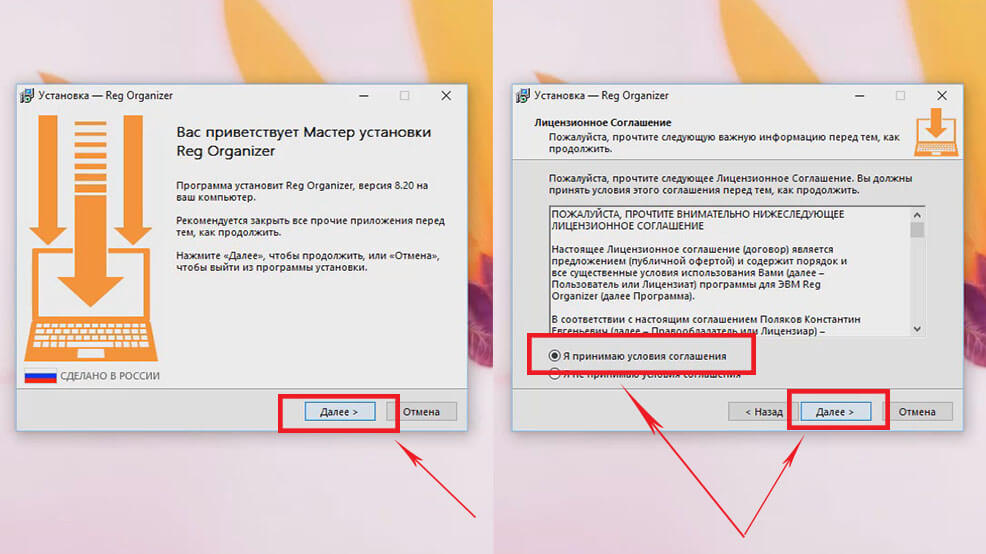
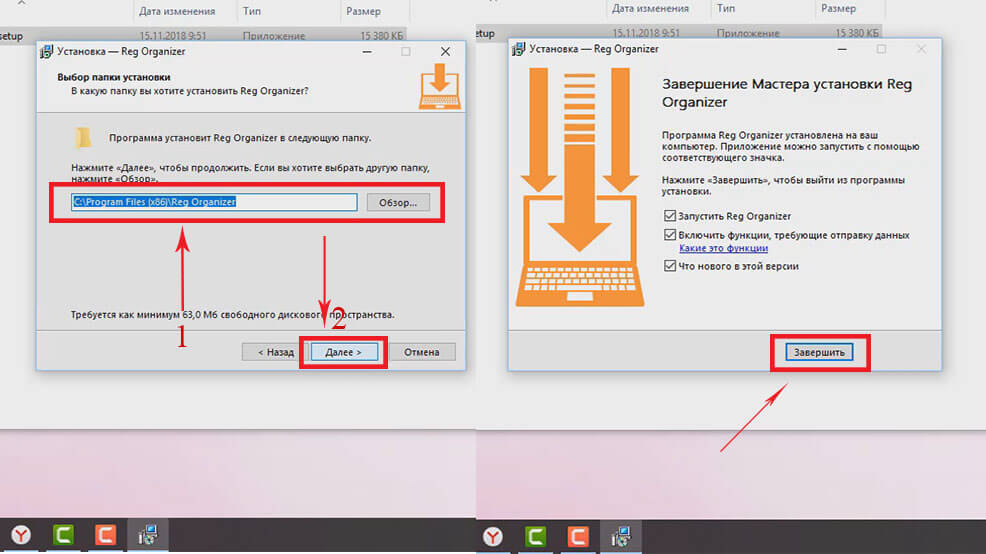

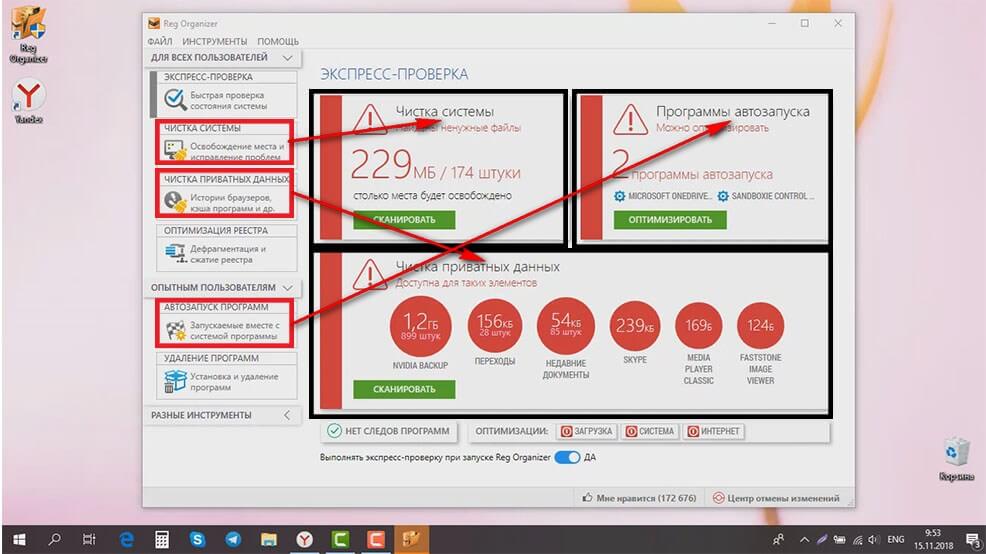
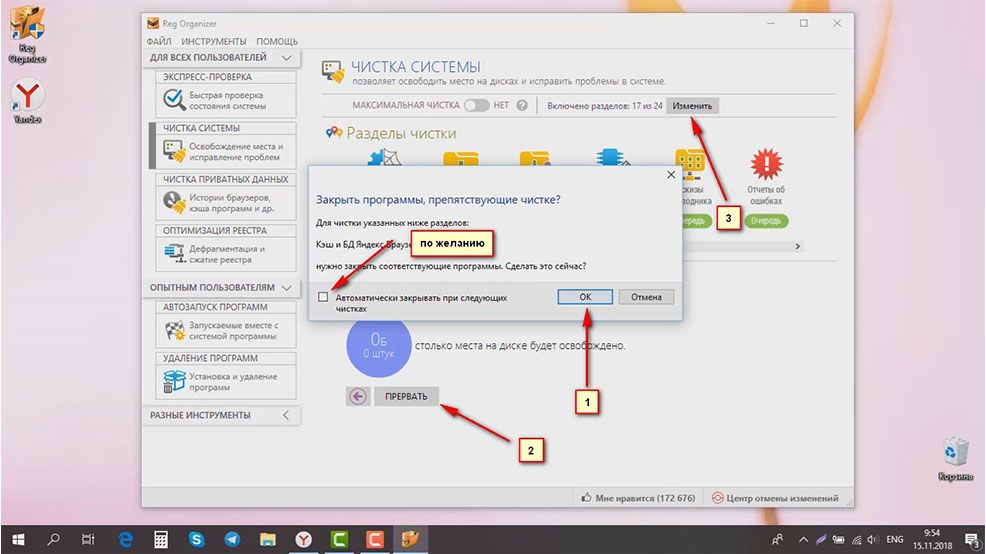
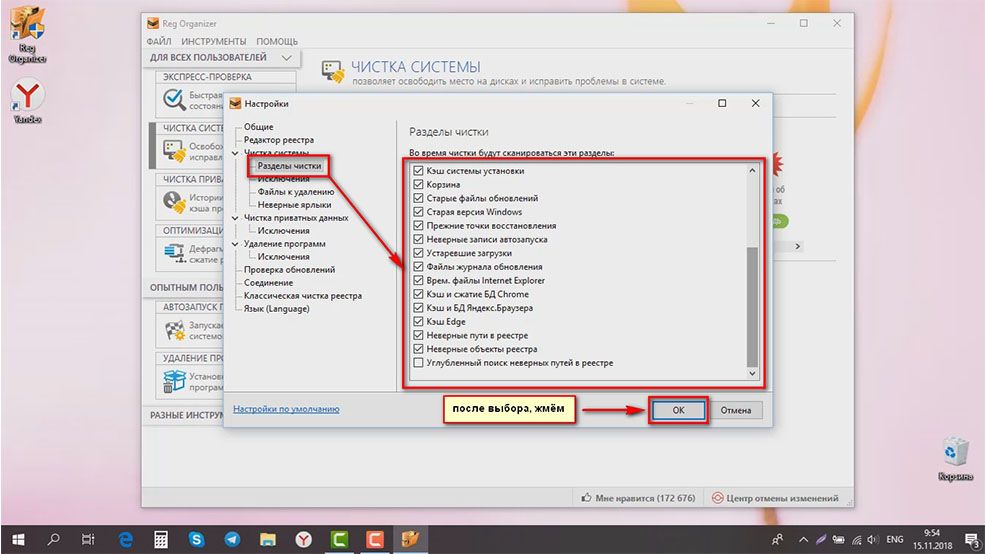
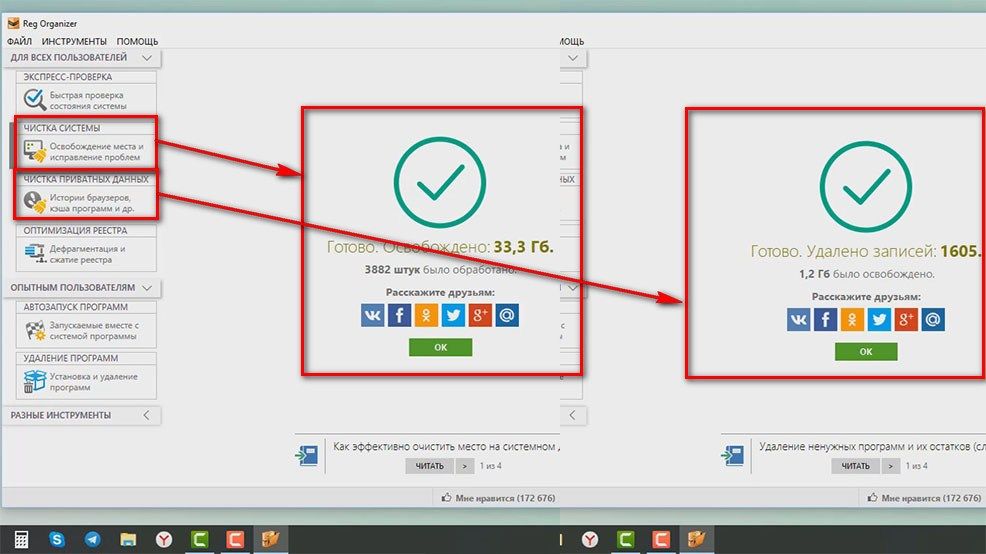
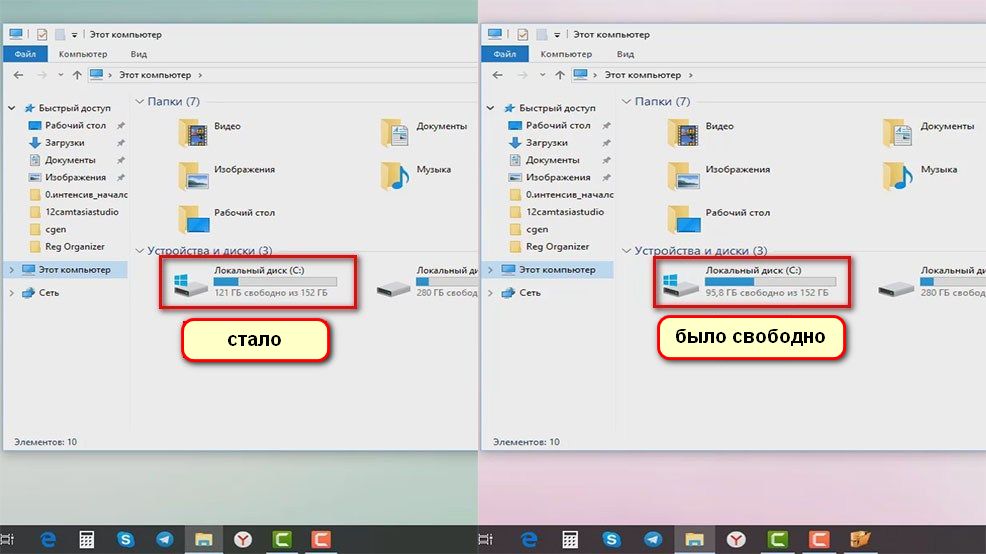

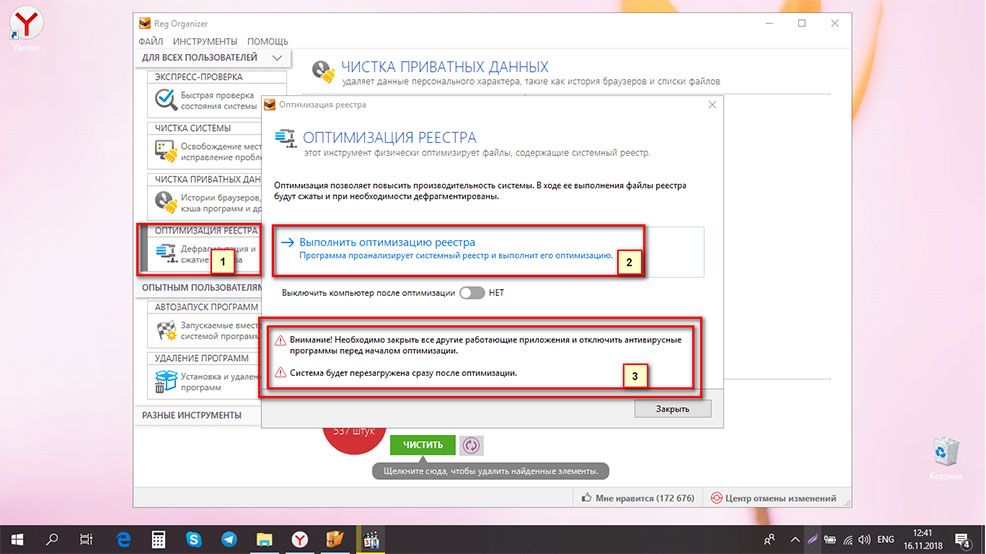

Да уж!